So entfernen Sie das Java Deployment Toolkit aus Firefox
- Kategorie: Feuerfuchs
Das Java-Konsole Die Erweiterung ist nicht das einzige Add-On, das Java dem Firefox-Webbrowser hinzufügt.
Benutzer, die die Registerkarte Plugins im Menü Firefox-Add-Ons öffnen (indem Sie auf die Alt-Taste tippen und Extras> Add-Ons auswählen oder about: addons in die Adressleiste des Browsers eingeben und dort zum Abschnitt Plugins wechseln) Beachten Sie dort mindestens ein Java Deployment Toolkit-Plugin. Es gibt keine Möglichkeit, die Plugins direkt in Firefox zu deinstallieren oder zu entfernen.
Plugins werden automatisch von Firefox aufgenommen, wie in der So stoppen Sie automatische Plugin-Installationen in Firefox .
Dies bedeutet, dass das Plugin dem Webbrowser hinzugefügt wird, wenn es bei der Installation in einem Verzeichnis oder Speicherort abgelegt wird, den Firefox beim Start nach Plugins durchsucht.
Entfernen Sie das Java Deployment Toolkit
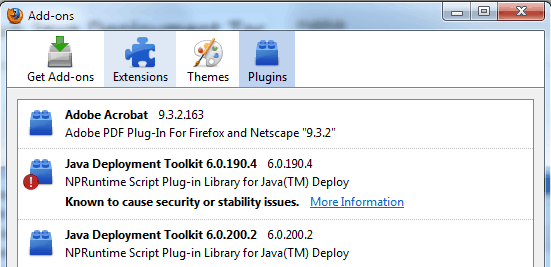

Entfernen des Java Deployment Toolkit
Beginnen wir mit einer Beschreibung der Funktionen des Java Deployment Toolkit:
Das Java Deployment Toolkit erleichtert das Erraten, welche Versionen der Java Platform-Endbenutzer auf ihren PCs installiert haben. Es bietet Java-basierten Webanwendungs- / Anwendungsbereitstellern eine einfache JavaScript-Oberfläche. Dies erhöht die Erkennbarkeit der Java-Umgebung der Benutzer sowie die Bereitstellung von Java Platform erheblich.
Ein Plugin, das viele Firefox-Benutzer wahrscheinlich nicht benötigen. Ein Großteil der Verwirrung in Bezug auf das Java-Plugin beruht auf der Tatsache, dass Benutzer es möglicherweise mit JavaScript verwechseln. Bei beiden handelt es sich um völlig unterschiedliche Technologien, wobei letztere von vielen Websites stark genutzt und nativ in Firefox integriert werden, während Java nicht mehr integriert und von vielen Websites nicht mehr verwendet wird.
Wir starten den Entfernungsprozess, indem wir about: config in die Firefox-Adressleiste eingeben. Filtern Sie nach dem Begriff plugin.expose_full_path und setzen Sie ihn auf true. Dies zeigt den vollständigen Pfad jedes Plugins im Fenster about: plugins an, das wir anschließend öffnen. Doppelklicken Sie auf den Eintrag, um ihn auf true zu setzen.

Die Anweisungen des obigen Absatzes sind nicht mehr erforderlich, da Firefox in neueren Versionen den vollständigen Pfad automatisch anzeigt.
Jetzt offen about: Plugins indem Sie es in die Adressleiste des Browsers eingeben. Der Bildschirm listet die Dateinamen aller Plugins auf, die im Firefox-Webbrowser installiert sind.
Im Fall des JDK ist npdeployJava1.dll mit dem Java Deployment Toolkit 6.0.200.2 und npdeploytk.dll mit dem Java Deployment Toolkit 6.0.190.4 verknüpft.

Die Java Deployment Toolkit-Dateien befinden sich im obigen Beispiel unter C: Programme (x86) Mozilla Firefox plugins npdeployJava1.dll und C: Programme (x86) Java jre6 bin new_plugin npdeploytk.dll .
Benutzer von 32-Bit-Editionen von Windows müssen den (x86) -Teil der URL entfernen, damit sie C: Programme Mozilla Firefox plugins npdeployJava1.dll und C: Programme Java jre6 erhalten bin new_plugin npdeploytk.dll.
Es ist jetzt an der Zeit, den Firefox-Webbrowser zu schließen und die Plugin-Speicherorte im Windows Explorer zu öffnen. Die Plugins können einfach in ihren Ordnern gelöscht werden, wodurch sie auch nicht mehr als Plugins im Firefox-Webbrowser ausgeführt werden. Vorsichtige Benutzer möchten möglicherweise zuerst die Dateien sichern, bevor sie sie aus den Verzeichnissen entfernen oder löschen.
Aktualisieren : Oracle hat eine weitere Möglichkeit hinzugefügt, die Verknüpfung von Java (7) vom Browser direkt im Control Panel-Applet der Anwendung aufzuheben. Ich kann nur für Windows sprechen, aber Sie können es verwenden, um Java in allen Browsern zu deaktivieren, damit es nicht mehr automatisch erkannt wird.
Lassen Sie mich Ihnen zeigen, wie das gemacht wird:
- Tippen Sie auf die Windows-Taste, geben Sie Java ein und wählen Sie das Applet-Ergebnis der Java-Systemsteuerung aus der Liste aus. Sie können alternativ auf Start> Systemsteuerung> Programme> Java klicken, wenn Sie Windows 7 oder älter verwenden.
- Wechseln Sie im Menü zur Registerkarte Sicherheit und deaktivieren Sie dort das Kontrollkästchen 'Java-Inhalt im Browser aktivieren'.
- Klicken Sie auf OK und warten Sie, bis das Programm die Blockierung von Java in Webbrowsern abgeschlossen hat, die Sie auf Ihrem System ausführen.
Dies ist bei weitem die einfachste Option, um die Verknüpfung von Java mit Firefox und jedem anderen Browser, den Sie verwenden, zu trennen läuft auf Ihrem System. Beachten Sie, dass Sie Ihren Browser neu starten müssen, damit dies wirksam wird.
Update 2 : Mozilla plant es Entfernen Sie die Unterstützung für sogenannte NPAPI-Plugins in Firefox . Java und das JDK sind Plugins, die diese Schnittstelle verwenden. Wenn die Änderung abgeschlossen ist, nimmt Firefox Java im Webbrowser nicht mehr auf.
Jetzt lesen: Beheben Sie Java-Probleme in Firefox
